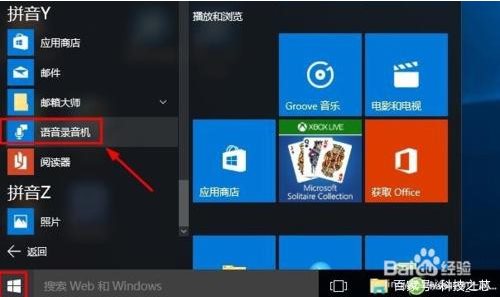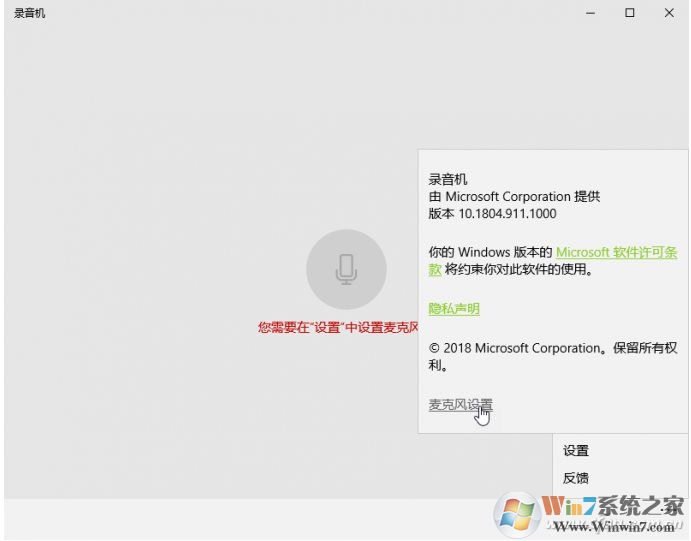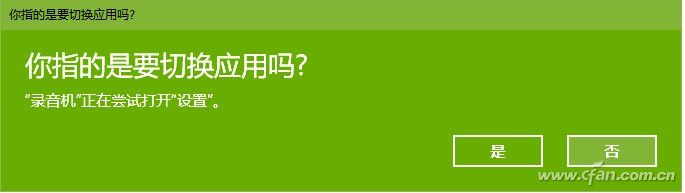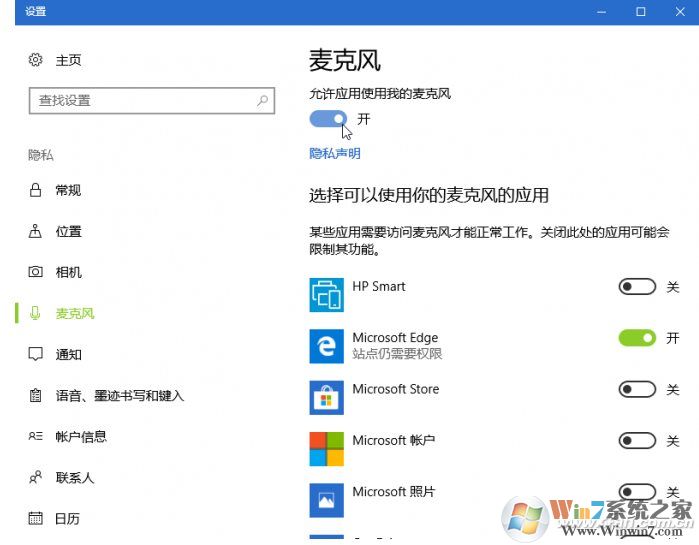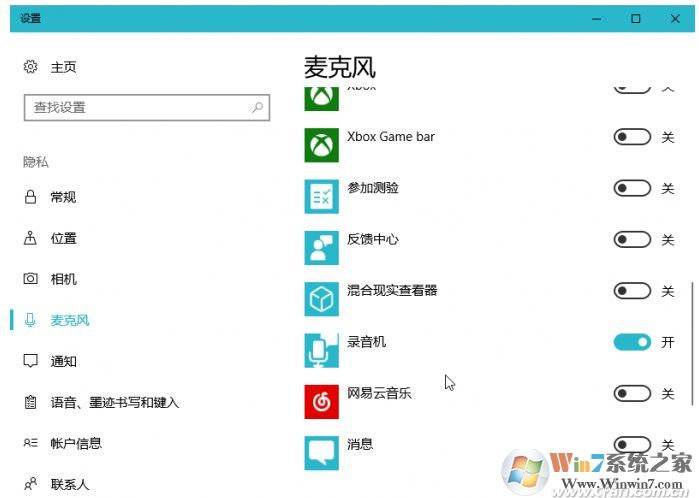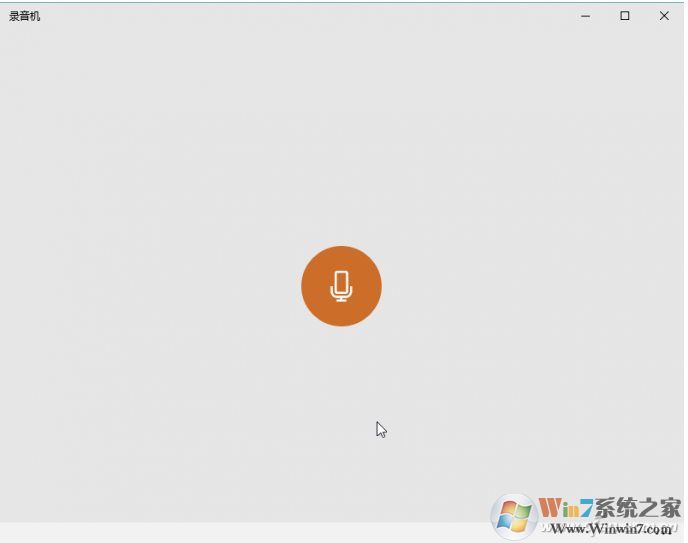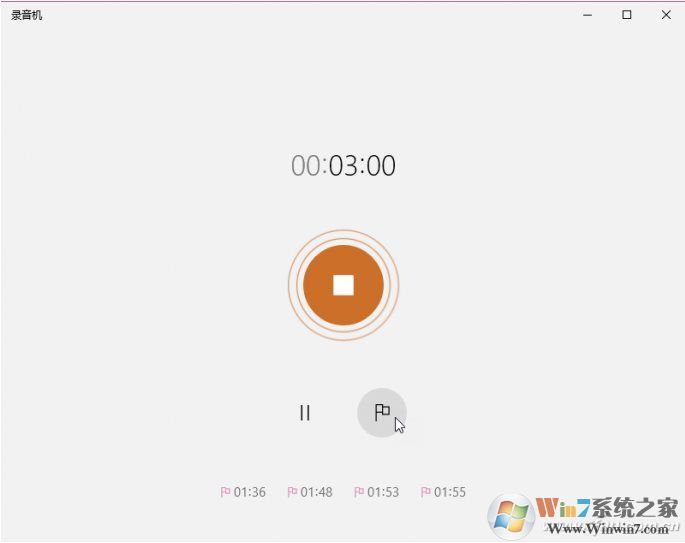Win10录音机在哪?Win10语音录音机使用方法
时间:2023-04-02 12:31 来源:未知 作者:永春小孩 点击:载入中...次
发之前的系统中录音机这个系统自带的工具也是非常有用的,到了win10系统,新的录音机应用带给大家更多功能,更强大的功能,使用起来更加顺手,不过很多朋友连Win10录音机在哪也不知道,下面一起来看看怎么使用Win10录音机进行录音吧。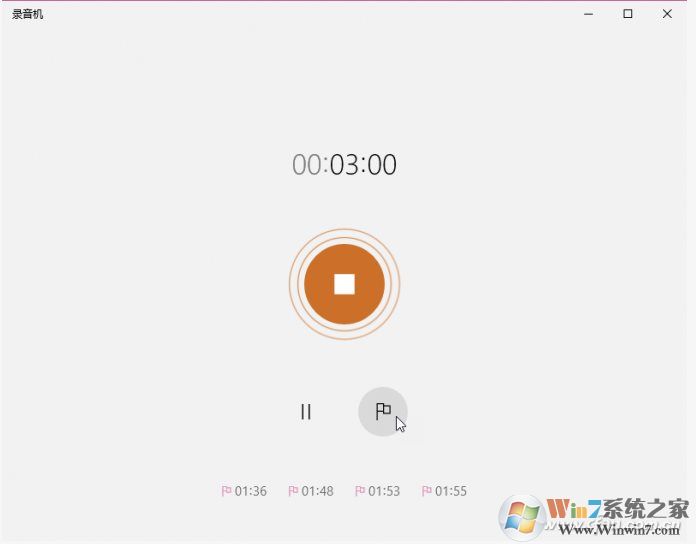 一、Win10录音机在哪,打开录音机 1、第一种我们可以点击开始菜单,然后点击所有应用,这里我们找到语音录音机打开。
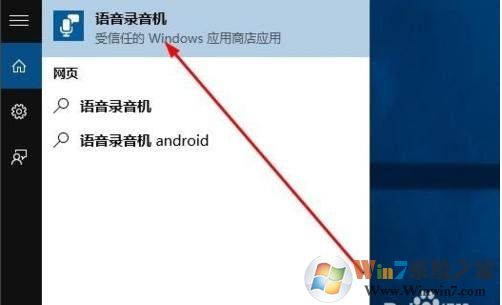 二、录音机麦克风设置 1、打开录音机之后如果出于隐私保护,没有开启麦克风选项,录音机应用会提醒我们设置麦克风。这时,不用去系统设置中寻找麦克风设置,直接点击录音机应用右下角的三点式按钮,然后点击“设置”项,弹出的面板中就会出现“麦克风设置”的链接,点击进入即可设置(图1)。
2、当系统提示是否切换应用时,点击“是”进入到系统麦克风设置窗口(图2)。
3、首先要开启麦克风的总选项,将“允许应用使用我的麦克风”开关置于“开”的状态(图3)。之后,在下面的列表中打开应用中需要使用麦克风的开关(图4)。
麦克风设置完成后,回到麦克风应用窗口,窗口中部会出现一个麦克风图标,直接用鼠标点击这个图标或按下Ctrl+R组合键,就可以开始录音了(图5)。
在录音过程中,按下小旗帜图标按钮(或用Ctrl+M组合键)可添加录音时点标记;按暂停按钮可以中止录音,需要继续时再按一下此按钮即可(图6)。
要停止录制时,按下中间的停止录音按钮结束录制过程。录制的文件会被自动保存在系统“文档”文件夹的“录音”子文件夹下,录音文件由软件自动以“录音”加数字序号命名,扩展名为.m4a。 (责任编辑:ku987小孩) |